네이버 스마트스토어 가입 및 상품 등록하기
1. 컴맹, 똥손인데 과연 인터넷 쇼핑몰로 돈을 벌 수 있을까?
네이버 스마트스토어에서 물건을 판매할 때 제일 걱정되는 점이 '인터넷 활용능력이 없는 컴맹인데 과연 내가 인터넷 쇼핑몰을 통한 판매를 할 수 있는가!' 하는 두려움일 것입니다.
또한 '나는 똥손이라 사진도 잘 찍지도 못하는데 도대체 누가 내가 올린 상품을 사겠어!!'라고 생각할 것입니다.
하지만 제품 사진을 직접 찍을 필요도 없고 이미지를 제작하는 일을 전혀 하지 않고도 도매사이트에 서 제공해 주는 이미지를 복사 붙여 넣기 하는 만으로도 충분히 오픈 마켓에 판매물건을 올려서 판매를 할 수 있습니다.
'도매 꾹', '오너클랜'과 같은 도매 사이트에서는 이미지를 저작권 구애 없이 쓸 수 있도록 허용해 놓은 판매자들이 모인 사이트입니다.
오너클랜
도매쇼핑몰 B2B 배송대행 쇼핑몰창업 오픈마켓창업 종합유통 왕도매 해외직구
www.ownerclan.com
보통 도매 사이트에 입점되어 있는 판매자들의 경우에는 공장에서 상품을 만드는 제조업자분들이나 물건을 대량으로 제조업자에게 들여와서 창고에 쌓아놓고 소매업자에게 물건을 넘기는 분들이 대부분입니다.
그래서 자본력은 가지고 있으나 쇼핑몰에 이해도가 부족하거나, 나이가 많아 온라인 판매에 대해서 어려움을 느끼는 분들이 많은 편입니다.
그래서 도매업자들 같은 경우에는, 좀 더 젊고 손이 빠르고 열정 넘치는 소매 판매자에게 내 물건을 팔아달라고 올려놓는 경우가 대부분이라 상품 이미지나 상세페이지 구성 등 저작권에 상관없이 마음껏 가져다 쓰면서 자신의 상품을 많이 팔아달라고 하는 것입니다.
하지만 만약 임의적으로 내가 누군가를 상품을 캡처해서 쓰는 경우 혹은 누군가가 만든 잘 만들어진 상세페이지를 불법으로 쓰는 경우 등은 저작권에 문제가 될 수 있습니다.
시작도 하기 전에 저작권 걱정, 물건을 올리면 팔리기는 할까 걱정, 혹시 필리면 어떻게 하지 걱정, 추후 세금은 어떻게 하지 하는 걱정, 반품 들어오면 어떻게 처리해야 하는지 걱정 등 미리 이런저런 실패에 대한 걱정과 불안 그리고 앞으로 있을 수 있는 일에 대한 예측으로 지레 겁먹기보다는 일단 '단 하나의 물건이라도 팔아보는 것'이 경험이고 시작이라고 할 수 있겠습니다.
2. 네이버 스마트스토어 가입하기
지금 스마트스토어 가입에 관심 있는 분들은 대부분 사람들은 네이버에 아이디는 있고 스마트 스토어는 뭔지 모르겠고 하는 분들일 것입니다.
그래서 상세하고 쉽게 설명해 보도록 하겠습니다.
2.1 네이버 사이트를 열어서 검색창에 스마트스토어를 검색합니다.

네이버
네이버 메인에서 다양한 정보와 유용한 컨텐츠를 만나 보세요
www.naver.com
2.2 네이버스마트스토센터를 클릭합니다.

https://sell.smartstore.naver.com/
스마트스토어센터
누구나 쉽고 편리하게 만드는 스마트스토어에서 내 가게를 만들어보세요.
sell.smartstore.naver.com
2.3 회원가입되어 있는 분들은 '로그인하기'를 회원가입이 안되어 있는 분들은 '가입하기'를 눌러줍니다.
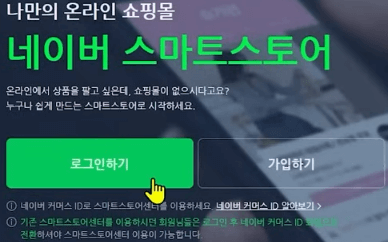
2.4 네이버 아이디가 있다는 가정하에 네이버 아이디로 가입하기를 누릅니다.

2.5 전체 동의하기를 클릭하고 동의하기를 누릅니다.
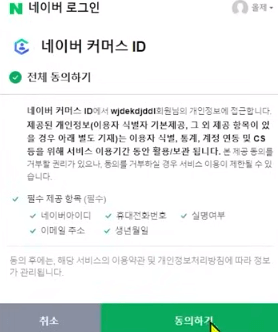
2.6 휴대전화 번호를 입력하고 인증버튼을 눌러 휴대폰으로 받은 인증번호를 입력하고 '개인정보 수집 및 이용에 동의합니다'라는 약관 동의 항목에 클릭하고 가입버튼을 누르면 됩니다.


2.7 2단계 인증 방법으로 '이메일로 인증' 혹은 '휴대전화 번호로 인증' 둘 중 편한 방법을 클릭해서 인증번호를 보내 입력하고 인증 후 확인을 누르면 됩니다.

2.8 판매자 유형을 선택합니다.

'개인'은 사업자등록이 없는 분들이며 필요한 별도의 서류는 없습니다.
'사업자'의 경우에는 사업자등록을 한 분들로 사업자등록증 사본 1부(발급일 1년 이내), 대표자/사업자/법인 명의 통장 사본 1부, 법인인 경우에는 대표자/법인 인감증명서 사본 1부(발급일 3개월 이내)의 서류가 필요합니다.
일단은 사업자가 없는 '개인'인 경우를 예를 들어 설명하겠습니다.
사업자등록하는 것이 망설여지고 머리가 아프다고 느껴진다면 일단은 개인으로 가입을 하고 추후 매출이 생기면 세금을 내야 하기 때문에 그때 사업자를 만드는 방법도 있습니다.
처음에 상품 등록을 하는 것은 개인이라도 가능하니 두려워할 필요 없이 개인으로 가입해서 상품을 올려보도록 합니다.
개인을 클릭하고 다음버튼을 누릅니다.
https://donbuller.tistory.com/entry/홈택스
국세청 홈택스에서 전자상거래 개인사업자 등록 신청하는 방법
국세청 홈택스에서 전자상거래 개인사업자 등록 신청하는 방법 오늘은 직접 관공서에 방문하지 않고 간단히 국세청 홈택스 사이트에서 개인사업자 등록을 신청하는 방법에 대해서 알아보는 시
donbuller.tistory.com
2.9 판매자로 등록하기 위한 '휴대전화 본인인증'이 필요합니다.


휴대폰 본인인증을 눌러 정보 입력하여 본인인증을 하고 다음을 눌러줍니다.
2. 10 네이버 쇼핑에 노출되기를 원하므로 당연히 '네이버 쇼핑' 연동을 활성화해 주고, '네이버 톡톡'는 고객과 묻고 답하기를 하는 CS를 할 때 네이버 톡톡메시지로 할 수 있도록 할 것이냐 묻는 것이라 이것도 활성화한 후 다음을 눌러줍니다.

2. 11 '이용 약관에 모두 동의합니다'클릭하고 다음으로 눌러줍니다.(선택 약관은 클릭 안 해도 됨)

2. 12 판매자 정보에 주소 등 입력하고 다음을 눌러줍니다.
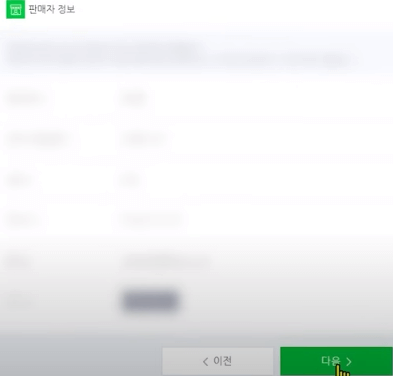
2. 13 스마트스토어 이름, 스마트스토어 URL , 소개글, 고객센터 전화번호를 기재합니다.
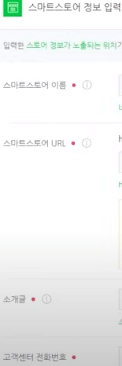
'스마트스토어 이름'은 크게 고민할 필요가 없습니다.
구매자의 경우, 스마트스토어 이름을 보고 구매 여부를 결정하는 일은 거의 없기 때문입니다.
'스마트스토어 URL' 또한 URL 검색해서 들어오는 사람 또한 거의 없기 때문에 크게 고민하지 말고 기재된 작성 기준에 알맞게 아무거나 정해도 상관없습니다.
'소개글' 또한 간단하게 고민하지 말고 기재하면 됩니다.
'감사합니다. ㅇㅇㅇ 마켓입니다.'
이 정도로만 기재해도 무방합니다.
'고객센터 전화번호'는 본인 전화번호 기재하면 됩니다.
그리고 다음을 누릅니다.
2. 14 '대표상품 카테고리' 또한 추후 수정할 수 있는 부분이고 선택한 카테고리 외외 상품을 올린다고 해도 전혀 문제가 없으므로 아무 카테고리나 선택하면 됩니다.

상품 판매권한 신청도 크게 의미 없으므로 신청하지 않음 그대로 두면 됩니다.
반품/교환지 주소도 원하는 항목 클릭합니다.
2. 15 '정산대금 입금계좌/수령방법'은 판매대금을 받을 자신의 계좌를 입력해서 인증받으면 됩니다.

2.16 '신청완료' 버튼을 누르면 스마트스토어센터 가입이 완료됩니다.
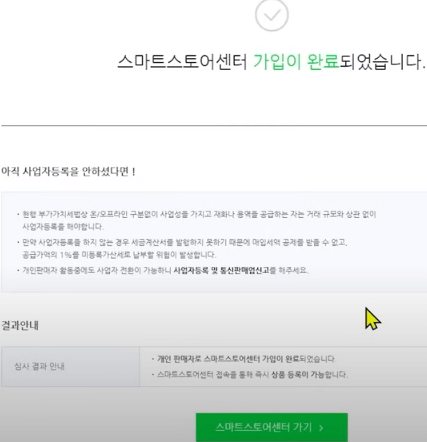
아래쪽에 '스마트스토어센터 가기'를 누르면 자신만의 스마트스토어가 열린 것을 확인할 수 있습니다.
스마트스토어 꾸미기 같은 것도 전혀 하지 않아도 판매하는 것에는 문제가 없습니다.
3. 네이버 스마트스토어 상품등록하기

상품관리 카테고리에 '상품등록'으로 들어갑니다.
도매사이트로 들어가서 내가 팔고자 하는 상품을 선택하여 이미지나 상세페이지를 복사합니다.
검색에 잘 걸릴 수 있도록 최적화된 '상품명'을 기재하고 판매가, 재고수량등 정보입력하고 등록하면 끝입니다.
생각하는 것보다 훨씬 쉽고 간단합니다.
4. 쿠팡사이트 판매자 입점하기
쿠팡에 판매자 입점 또한 너무 간단합니다.
검색창에 쿠팡판매자센터를 검색하고 클릭합니다.

쿠팡 마켓플레이스
마켓플레이스와 로켓그로스, 로켓배송의 차이는 무엇인가요? 마켓플레이스 판매자가 직접 입점해 상품을 판매하고 배송하는 오픈마켓입니다. 오픈마켓, 아이템마켓으로도 불립니다. 가격, 배
marketplace.coupangcorp.com


위에 보이는 모든 정보를 입력하고 '약관동의'하고 '가입하기'만 누르면 몇 분만에 공룡 플랫폼인 쿠팡 판매자도 간단히 될 수 있습니다.
쿠팡에서 물건을 판매할 때 네이버쇼핑몰에 올려놨던 것을 그대로 쿠팡에 올리는 것도 가능하게끔 쿠팡이 지원해주고 있기 때문에 네이버 스마트 스토어만 잘 관리해도 다른 쇼핑몰 플랫폼에서 그것을 활용해서 상품을 판매할 수 있는 것입니다.
때문에 일단은 네이버 스마트스토어에서 단 하나라도 팔아보고, 다른 플랫폼으로 확장해 가는 방법을 활용하면 좋습니다.
<출처: 월급쟁이부자들TV>>
'아직도N잡러가 아니라고?' 카테고리의 다른 글
| 가등기의 의의와 유형, 판례(공인중개사 실무) (0) | 2024.03.18 |
|---|---|
| 스마트스토어 위탁판매시 꼭 설정해야 하는 사항 (1) | 2024.03.12 |
| 건물철거 및 토지인도 청구를 위한 가처분/저당권 등 기타 권리상의 가처분(공인중개사 실무) (0) | 2024.02.22 |
| 소유권 절대적 무효를 원인으로 하는 처분금지가처분(공인중개사 실무) (0) | 2024.02.21 |
| 가처분의 권리분석(공인중개사 실무) (0) | 2024.02.18 |
